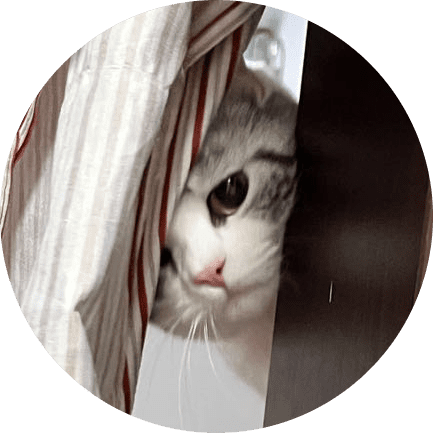cmd
常用
- 显示文件夹大小
du -sh */其中,du是查看磁盘使用情况的命令;-s选项表示只显示总大小;-h选项表示以易读的方式显示文件夹大小,即以B、KB、MB等单位显示;*/表示只匹配目录名称,表示当前目录下所有子目录。 du -h --max-depth=1 | sort -h其中,--max-depth=1选项表示只显示当前目录下一级的目录和文件大小。sort命令用于排序。-h选项表示将大小以人类可读的方式排序,即以B、KB、MB等单位排序。默认情况下,sort命令按字典序排序。- 显示磁盘占用情况
df -h - 查看端口占用情况
sudo lsof -i :8888 - 只显示文件名
ls -l | awk '{print $9}'
ls
list directory contents, 用于显示指定工作目录下之内容(列出目前工作目录所含之文件及子目录)。
ls [-alrtAFR] [name...]
-a 显示所有文件及目录 (. 开头的隐藏文件也会列出)
-l 除文件名称外,亦将文件型态、权限、拥有者、文件大小等资讯详细列出
-r 将文件以相反次序显示(原定依英文字母次序)
-t 将文件依建立时间之先后次序列出
-A 同 -a ,但不列出 "." (目前目录) 及 ".." (父目录)
-F 在列出的文件名称后加一符号;例如可执行档则加 "*", 目录则加 "/"
-R 若目录下有文件,则以下之文件亦皆依序列出
ls -ll会显示成字节大小ls- lh会以 KB、MB 等为单位进行显示,这样比较直观一些ls -lt时间最近的在前面ls -ltr时间从前到后
cut
cut [-bn] [file]
cut [-c] [file]
cut [-df] [file]cut 命令从文件的每一行剪切字节、字符和字段并将这些字节、字符和字段写至标准输出。
如果不指定 File 参数,cut 命令将读取标准输入。必须指定 -b、-c 或 -f 标志之一。
-b:以字节为单位进行分割。这些字节位置将忽略多字节字符边界,除非也指定了-n标志。-c:以字符为单位进行分割。-d:自定义分隔符,默认为制表符。-f:与-d一起使用,指定显示哪个区域。-n:取消分割多字节字符。仅和-b标志一起使用。如果字符的最后一个字节落在由-b标志的 List 参数指示的范围之内,该字符将被写出;否则,该字符将被排除
du
disk usage
du [-abcDhHklmsSx][-L <符号连接>][-X <文件>][--block-size][--exclude=<目录或文件>][--max-depth=<目录层数>][--help][--version][目录或文件] 参数说明
-a或-all显示目录中个别文件的大小。-b或-bytes显示目录或文件大小时,以byte为单位。-c或--total除了显示个别目录或文件的大小外,同时也显示所有目录或文件的总和。-D或--dereference-args显示指定符号连接的源文件大小。-h或--human-readable以K,M,G为单位,提高信息的可读性。-H或--si与-h参数相同,但是K,M,G是以1000为换算单位。-k或--kilobytes以1024 bytes为单位。-l或--count-links重复计算硬件连接的文件。-L<符号连接>或--dereference<符号连接>显示选项中所指定符号连接的源文件大小。-m或--megabytes以1MB为单位。-s或--summarize仅显示总计。-S或--separate-dirs显示个别目录的大小时,并不含其子目录的大小。-x或--one-file-xystem以一开始处理时的文件系统为准,若遇上其它不同的文件系统目录则略过。-X<文件>或--exclude-from=<文件>在<文件>指定目录或文件。--exclude=<目录或文件>略过指定的目录或文件。--max-depth=<目录层数>超过指定层数的目录后,予以忽略。--help显示帮助。--version显示版本信息。
du -sh 显示总计
ps
ps [options] [--help]
ps 的参数非常多, 在此仅列出几个常用的参数并大略介绍含义
-A列出所有的进程-w显示加宽可以显示较多的资讯-au显示较详细的资讯-aux显示所有包含其他使用者的进程
au(x) 输出格式
| USER | PID | %CPU | %MEM | VSZ | RSS | TTY | STAT | START | TIME | COMMAND` |
|---|---|---|---|---|---|---|---|---|---|---|
| 行程拥有者 | pid | - | - | 占用的虚拟记忆体大小 | 占用的记忆体大小 | 终端的次要装置号码 (minor device number of tty) | 该行程的状态 | 行程开始时间 | 执行的时间 | 所执行的指令 |
w
查看当前用户名、实际SSH连接的终端数量
cp
cp -frap from_folder/* dist_folder
- -f 强制覆盖,不询问yes/no(-i的默认的,即默认为交互模式,询问是否覆盖)
- -r 递归复制,包含目录
- -a 做一个备份,这里可以不用这个参数,我们可以先备份整个test目录
- -p 保持新文件的属性不变
date
重命名文件,cp副本+`date +%F`
其他命令参考runoob date
ln
建立软连接 ln -s lib lib.so
chmod
Linux chmod(英文全拼:change mode)命令是控制用户对文件的权限的命令 Linux/Unix 的文件调用权限分为三级 : 文件所有者(Owner)、用户组(Group)、其它用户(Other Users)。
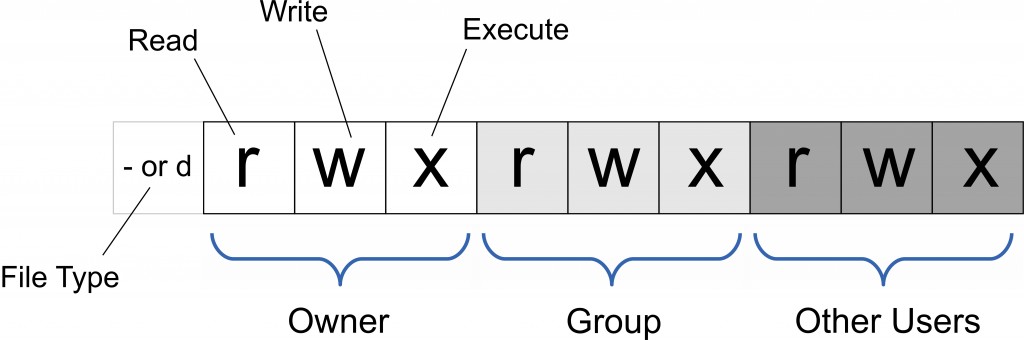
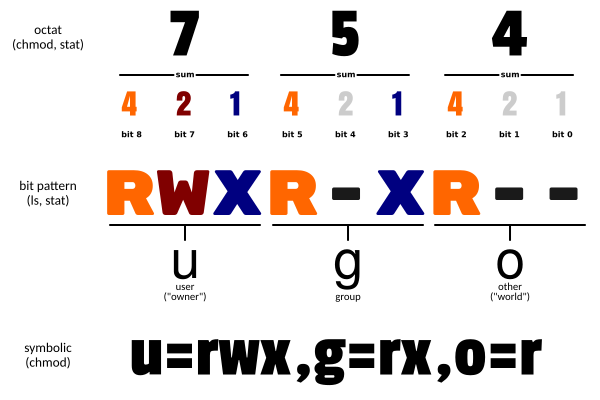
chmod [-cfvR] [--help] [--version] mode file...mode 权限设定字串,格式如下
[ugoa...][[+-=][rwxX]...][,...]u表示该文件的拥有者,g表示与该文件的拥有者属于同一个群体(group)者,o表示其他以外的人,a表示这三者皆是。+表示增加权限、-表示取消权限、=表示唯一设定权限。r表示可读取,w表示可写入,x表示可执行,X表示只有当该文件是个子目录或者该文件已经被设定过为可执行。
其他
-c: 若该文件权限确实已经更改,才显示其更改动作-f: 若该文件权限无法被更改也不要显示错误讯息-v: 显示权限变更的详细资料-R: 对目前目录下的所有文件与子目录进行相同的权限变更(即以递归的方式逐个变更)--help: 显示辅助说明--version: 显示版本
使用八进制
| # | 权限 | rwx | 二进制 |
|---|---|---|---|
| 7 | 读 + 写 + 执行 | rwx | 111 |
| 6 | 读 + 写 | rw- | 110 |
| 5 | 读 + 执行 | r-x | 101 |
| 4 | 只读 | r-- | 100 |
| 3 | 写 + 执行 | -wx | 011 |
| 2 | 只写 | -w- | 010 |
| 1 | 只执行 | --x | 001 |
| 0 | 无 | --- | 000 |
| 命令 | 说明 |
|---|---|
chmod a+r file | 给file的所有用户增加读权限 |
chmod a-x file | 删除file的所有用户的执行权限 |
chmod a+rw file | 给file的所有用户增加读写权限 |
chmod +rwx file | 给file的所有用户增加读写执行权限 |
chmod u=rw,go= file | 对file的所有者设置读写权限,清空该用户组和其他用户对file的所有权限(空格代表无权限) |
chmod -R u+r,go-r docs | 对目录docs和其子目录层次结构中的所有文件给用户增加读权限,而对用户组和其他用户删除读权限 |
chmod 664 file | 对file的所有者和用户组设置读写权限, 为其其他用户设置读权限 |
chmod 0755 file | 相当于u=rwx (4+2+1),go=rx (4+1 & 4+1)。0 没有特殊模式。 |
chmod 4755 file | 4设置了设置用户ID位,剩下的相当于 u=rwx (4+2+1),go=rx (4+1 & 4+1)。 |
find path/ -type d -exec chmod a-x {} \; | 删除可执行权限对path/以及其所有的目录(不包括文件)的所有用户,使用'-type f'匹配文件 |
find path/ -type d -exec chmod a+x {} \; | 允许所有用户浏览或通过目录path/ |
chmod +x lib.so
kill
killall -9 pid
top
htop 查看所有图形显示界面
概览区域通常包含以下信息
- 当前时间和系统启动时间:如
top - 14:07:53 up 256 days, 3:35,表示当前时间为14:07:53,系统已运行256天3小时35分钟。 - 登录用户数:如
1 user,表示当前有1个用户登录。 - 系统负载:如
load average: 0.07, 0.03, 0.00,分别表示过去1分钟、5分钟、15分钟的系统平均负载。 - 任务统计:如
Tasks: 162 total, 1 running, 161 sleeping, 0 stopped, 0 zombie,表示系统中共有162个进程,其中1个正在运行,161个在睡眠,0个停止,0个僵尸进程。 - CPU使用情况:如
%Cpu(s): 0.2 us, 0.1 sy, 0.0 ni, 99.6 id, 0.0 wa, 0.0 hi, 0.0 si, 0.0 st,详细列出了CPU在不同状态下的使用时间百分比。 - 内存和交换空间使用情况:包括物理内存(MiB Mem)和虚拟内存(MiB Swap)的总量、空闲量、使用量等信息。
任务区域显示当前运行的进程列表,通常包含以下字段:
- PID:进程ID。
- USER:进程所有者的用户名。
- PR:进程优先级。
- NI:nice值,负值表示高优先级,正值表示低优先级。
- VIRT:进程使用的虚拟内存总量(以KB为单位)。
- RES:进程当前正在使用的、未被换出的物理内存大小(以KB为单位)。
- SHR:共享内存总大小(以KB为单位)。
- S:进程状态,如R(运行)、S(睡眠)等。
- %CPU:自上次屏幕更新以来任务占用的CPU时间份额,表示为总CPU时间的百分比。
- %MEM:进程使用的物理内存百分比。
- TIME+:CPU时间,显示任务自启动以来占用的CPU总时间。
- COMMAND:命令行名称或程序名称。
交互式命令
- P:按照CPU使用率排序。
- M:按照内存使用率排序。
- T:按照进程运行时间排序。
- k:终止指定的进程(需要输入进程ID)。
- d:改变信息更新的时间间隔(单位为秒)。
- q:退出top命令。
- h或 ? :显示帮助信息。
- 1: 查看每个逻辑CPU使用情况
tar
- zip
tar -zcvf zip.tar.gz zip/ - unzip
tar -zxvf zip.tar.gz - unzip .tar.bz2
tar -jxvf zip.tar.bz2 - unzip .tat.xz
tar -xvf zip.tar.xz
pwd
pwd 获取当前位置
获取文件的真实路径,可以用 realpath file
pidof
pidof + pid
tcpdump
tcpdump -i admin port 1433 or port 3306 -vvv -w /home/clog/name.pcap
chown
Linux chown(英文全拼:change owner)命令用于设置文件所有者和文件关联组的命令。 chown 需要超级用户 root 的权限才能执行此命令。
chown [-cfhvR] [--help] [--version] user[:group] file...- user : 新的文件拥有者的使用者 ID
- group : 新的文件拥有者的使用者组(group)
- -c : 显示更改的部分的信息
- -f : 忽略错误信息
- -h : 修复符号链接
- -v : 显示详细的处理信息
- -R : 处理指定目录以及其子目录下的所有文件
chown -R clog:clog /home/clog/
ldd
netstat
netstat -anp | grep gateway
gdb
gdb gateway /data/coredump/...
perf
perf top -K -p 27041
Perf 内置于Linux 内核源码树中的性能剖析工具。它基于事件采样原理,以性能事件为基础,支持针对处理器相关性能指标与操作系统相关性能指标的性能剖析。可用于性能瓶颈的查找与热点代码的定位
find
Linux 查找当前目录下 包含特定字符串 的所有文件
使用 Linux 经常会遇到这种情况:只知道文件中包含某些特定的字符串,但是不知道具体的文件名。需要根据“特定的字符串”反向查找文件。
查找当前目录下,包含“Hello”字符串的所有文件
- 【方式1】(其中,r 表示递归, n 表示查询结果显示行号):
grep -rn "Hello" ./ - 【方式2】
find ./ -name "*.*" | xargs grep "Hello" - 【方式3】(-l 表示只显示文件名)
find . | xargs grep -ri "Hello"或find . | xargs grep -ri "Hello" -l - 【方式4】 如果不知道文件所在的大致目录,知道文件的类型(例如文本类型 txt),可以在root根目录 / 下根据特定字符串进行查找:
find / -type f -name "*.txt" | xargs grep "Hello"
在系统中查找包含 bra 的文件或目录, combine rm xargs wc
find / -name '*bra*'
在某目录下查找名为app.cc”`的文件
find /home/app/ -name app.cc
查找文件名中包含某字符(如app)的文件
find /home/app/ -name '*app*'find /home/app/ -name 'app*'find /home/app/ -name '*app'
rm
-i删除前逐一询问确认。-f即使原档案属性设为唯读,亦直接删除,无需逐一确认。-r将目录及以下之档案亦逐一删除。
rm -rf
find and then delete
find . -name "*.a" | wc -lfind . -name "*.a" | xargs rm -rfv
xargs
xargs(英文全拼: eXtended ARGuments)是给命令传递参数的一个过滤器,也是组合多个命令的一个工具。
somecommand | xargs -item command
- -a file 从文件中读入作为 stdin
- -e flag ,注意有的时候可能会是-E,flag必须是一个以空格分隔的标志,当xargs分析到含有flag这个标志的时候就停止。
- -p 当每次执行一个argument的时候询问一次用户。
- -n num 后面加次数,表示命令在执行的时候一次用的argument的个数,默认是用所有的。
- -t 表示先打印命令,然后再执行。
- -i 或者是-I,这得看linux支持了,将xargs的每项名称,一般是一行一行赋值给 {},可以用 {} 代替。
- -r no-run-if-empty 当xargs的输入为空的时候则停止xargs,不用再去执行了。
- -s num 命令行的最大字符数,指的是 xargs 后面那个命令的最大命令行字符数。
- -L num 或者是 -l num 从标准输入一次读取 num 行送给 command 命令。
- -d delim 分隔符,默认的xargs分隔符是回车,argument的分隔符是空格,这里修改的是xargs的分隔符。
- -x exit的意思,主要是配合-s使用。。
- -P 修改最大的进程数,默认是1,为0时候为as many as it can
wc
wc [-clw][--help][--version][file...]- -c或--bytes或--chars 只显示Bytes数。
- -l或--lines 显示行数。
- -w或--words 只显示字数。
- --help 在线帮助。
- --version 显示版本信息。
ar
Linux ar命令用于建立或修改备存文件,或是从备存文件中抽取文件。
ar可让您集合许多文件,成为单一的备存文件。在备存文件中,所有成员文件皆保有原来的属性与权限。
ar[-dmpqrtx][cfosSuvV][a<成员文件>][b<成员文件>][i<成员文件>][备存文件][成员文件]必要参数
-d删除备存文件中的成员文件。-m变更成员文件在备存文件中的次序。-p显示备存文件中的成员文件内容。-q将文件附加在备存文件末端。-r将文件插入备存文件中。-t显示备存文件中所包含的文件。-x自备存文件中取出成员文件。
选项参数
a<成员文件>将文件插入备存文件中指定的成员文件之后。b<成员文件>将文件插入备存文件中指定的成员文件之前。c建立备存文件。f为避免过长的文件名不兼容于其他系统的ar指令指令,因此可利用此参数,截掉要放入备存文件中过长的成员文件名称。i<成员文件>将文件插入备存文件中指定的成员文件之前。o保留备存文件中文件的日期。s若备存文件中包含了对象模式,可利用此参数建立备存文件的符号表。S不产生符号表。u只将日期较新文件插入备存文件中。v程序执行时显示详细的信息。V显示版本信息。
tree
获取目录结构
win
tree只显示文件夹tree /f显示文件夹及所有文件导出
bashtree /f >1.txt 保存的树形结构,只含有文件夹 tree /f >1.txt 保存的树形结构,包含文件夹和文件
mac
brew install treetreetree -L 1只显示一级目录-doption displays only directories-Ioption allows to exclude directories that match specific patterntree -I 'node_modules|cache|test_*'
e.g.tree -a -I 'node_modules|.git|.github|.idea|.vscode|.cache|.temp|nuxt*|dist' -L 4 > 1.txt
-a All files are printed. By default tree does not print hidden files (those beginning with a dot .'). In no event does tree print the file system constructs .(current directory) and..` (previous directory).
cat
Linux复制文件内容到另一个文件中
# 将a文件中的内容追加到b文件中的末尾命令
cat a >> b
# 将a文件中的内容覆盖b文件内容命令
cat a > b
# 清空文件内容
> filename
echo "" > filename
cat /dev/null > filename>
输出重定向
mac
有两种方式可以将输出重定向:
n> file将文件描述符n重定向到文件file中,如果文件不存在则会创建文件,如果存在的话将会覆盖原有内容。n>> file将文件描述符n重定向到文件file中,如果文件不存在将会创建文件,如果存在则会在文件的结尾开始写入输出。
rz sz
apt-get install lrzsz
# 从服务端发送文件到客户端:
sz filename
# 从客户端上传文件到服务端:
rzsz 命令
- 用途说明:将选定的文件发送(send)到本地机器。sz命令是利用ZModem协议来从Linux服务器传送文件到本地,一次可以传送一个或多个文件。相对应的从本地上传文件到Linux服务器,可以使用rz命令。
- 常用参数
-a: 以文本方式传输(ascii)。-b: 以二进制方式传输(binary)。-e: 对控制字符转义(escape),这可以保证文件传输正确。
- 如果能够确定所传输的文件是文本格式的,使用:
sz -a files - 如果是二进制文件,使用:
sz -be files
rz -bye
scp
scp -r server_a server_b
scp -r local_folder remote_username@remote_ip:remote_folder
# 或者
scp -r local_folder remote_ip:remote_folder如果使用了指定端口,则需要加上 -P your_port_number
服务器A上执行scp到服务器B,报错:Permission denied (publickey).
解决方法,把A的公钥放到B上
具体操作:
- A:cat .ssh/id_rsa.pub
- B: cat .ssh/authorized_keys
把A的公钥贴过来即可
ssh-keygen
ssh-keygen -t rsa -C "your_email@example.com"
- -t 指定密钥类型,默认是 rsa ,可以省略。
- -C 设置注释文字,比如邮箱。
- -f 指定密钥文件存储文件名。
clip
clip < ~/.ssh/id_rsa.pub
crontab
crontab [-u username] #省略用户表表示操作当前用户的crontab
-e #(编辑工作表)
-l #(列出工作表里的命令)
-r #(删除工作作)我们用crontab -e进入当前用户的工作表编辑,是常见的vim界面。每行是一条命令。 crontab的命令构成为 时间+动作,其时间有分、时、日、月、周五种,操作符有
*取值范围内的所有数字/每过多少个数字-从X到Z,散列数字
实例
实例1:每1分钟执行一次myCommand
* * * * * myCommand
实例2:每小时的第3和第15分钟执行
3,15 * * * * myCommand
实例3:在上午8点到11点的第3和第15分钟执行
3,15 8-11 * * * myCommand
实例4:每隔两天的上午8点到11点的第3和第15分钟执行
3,15 8-11 */2 * * myCommand
实例5:每周一上午8点到11点的第3和第15分钟执行
3,15 8-11 * * 1 myCommand
实例6:每晚的21:30重启smb
30 21 * * * /etc/init.d/smb restart
实例7:每月1、10、22日的4 : 45重启smb
45 4 1,10,22 * * /etc/init.d/smb restart
实例8:每周六、周日的1 : 10重启smb
10 1 * * 6,0 /etc/init.d/smb restart
实例9:每天18 : 00至23 : 00之间每隔30分钟重启smb
0,30 18-23 * * * /etc/init.d/smb restart
实例10:每星期六的晚上11 : 00 pm重启smb
0 23 * * 6 /etc/init.d/smb restart
实例11:每一小时重启smb
0 */1 * * * /etc/init.d/smb restart
实例12:晚上11点到早上7点之间,每隔一小时重启smb
0 23-7/1 * * * /etc/init.d/smb restartlogrotate
主流Linux发行版上都默认安装有logrotate包,如果出于某种原因,logrotate没有出现在里头,你可以使用apt-get或yum命令来安装。
apt-get install logrotate cronyum install logrotate crontabs
logrotate的配置文件是/etc/logrotate.conf,通常不需要对它进行修改。日志文件的轮循设置在独立的配置文件中,它(们)放在/etc/logrotate.d/目录下。
案例
从创建一个日志文件开始,然后在其中填入一个10MB的随机比特流数据。
touch /var/log/log-file
head -c 10M < /dev/urandom > /var/log/log-file创建一个配置文件 vim /etc/logrotate.d/log-file
/var/log/log-file {
monthly
rotate 5
compress
delaycompress
missingok
notifempty
create 644 root root
postrotate
/usr/bin/killall -HUP rsyslogd
endscript
}- monthly: 日志文件将按月轮循。其它可用值为‘daily’,‘weekly’或者‘yearly’。
- rotate 5: 一次将存储5个归档日志。对于第六个归档,时间最久的归档将被删除。
- compress: 在轮循任务完成后,已轮循的归档将使用gzip进行压缩。
- delaycompress: 总是与compress选项一起用,delaycompress选项指示logrotate不要将最近的归档压缩,压缩将在下一次轮循周期进行。这在你或任何软件仍然需要读取最新归档时很有用。
- missingok: 在日志轮循期间,任何错误将被忽略,例如“文件无法找到”之类的错误。
- notifempty: 如果日志文件为空,轮循不会进行。
- create 644 root root: 以指定的权限创建全新的日志文件,同时logrotate也会重命名原始日志文件。
- postrotate/endscript: 在所有其它指令完成后,postrotate和endscript里面指定的命令将被执行。在这种情况下,rsyslogd 进程将立即再次读取其配置并继续运行。
lsof
list open files
lsof -i: port
lsof -i:8080:查看8080端口占用
lsof abc.txt:显示开启文件abc.txt的进程
lsof -c abc:显示abc进程现在打开的文件
lsof -c -p 1234:列出进程号为1234的进程所打开的文件
lsof -g gid:显示归属gid的进程情况
lsof +d /usr/local/:显示目录下被进程开启的文件
lsof +D /usr/local/:同上,但是会搜索目录下的目录,时间较长
lsof -d 4:显示使用fd为4的进程
lsof -i -U:显示所有打开的端口和UNIX domain文件netstat
netstat -tunlp 用于显示 tcp,udp 的端口和进程等相关情况。
netstat -tunlp | grep port
- -t (tcp) 仅显示tcp相关选项
- -u (udp)仅显示udp相关选项
- -n 拒绝显示别名,能显示数字的全部转化为数字
- -l 仅列出在Listen(监听)的服务状态
- -p 显示建立相关链接的程序名
netstat -ntlp //查看当前所有tcp端口
netstat -ntulp | grep 80 //查看所有80端口使用情况
netstat -ntulp | grep 3306 //查看所有3306端口使用情况curl
command
查看网页源码
curl genshin.hoyoverse.com/main/news/<html>
<head><title>301 Moved Permanently</title></head>
<body>
<center><h1>301 Moved Permanently</h1></center>
<hr><center>CloudFront</center>
</body>
</html>如果要把这个网页保存下来,可以使用-o参数,这就相当于使用wget命令了。
curl -o file_name genshin.hoyoverse.com/main/news/自动跳转
有的网址是自动跳转的。使用-L参数,curl就会跳转到新的网址。
curl -L genshin.hoyoverse.com/main/news/显示头信息
-i参数可以显示http response的头信息,连同网页代码一起。
-I参数则是只显示http response的头信息。
显示通信过程
-v参数可以显示一次http通信的整个过程,包括端口连接和http request头信息。
如果你觉得上面的信息还不够,那么下面的命令可以查看更详细的通信过程。
curl --trace output.txt genshin.hoyoverse.com/main/news/
# or
curl --trace-ascii output.txt genshin.hoyoverse.com/main/news/发送表单信息
发送表单信息有GET和POST两种方法。GET方法相对简单,只要把数据附在网址后面就行。
curl example.com/augus?data=xxxPOST方法必须把数据和网址分开,curl就要用到--data参数。
curl -X POST --data "data=xxx" example.com/augus如果你的数据没有经过表单编码,还可以让curl为你编码,参数是--data-urlencode。
curl -X POST --data-urlencode "date=April 1" example.com/augusHTTP动词
curl默认的HTTP动词是GET,使用-X参数可以支持其他动词。
curl -X POST www.example.com
curl -X DELETE www.example.comreadelf
readelf 命令来查看该二进制可执行文件是否包含 debugging symbols 信息。带 debug_ 开头表示有 debug 信息
readelf -S someone | grep debug
objdump
addr2line
dos2unix
.sh 无法在 Linux 平台正常运行,dos2unix some.sh
hexdump
使用十六进制查看文件裸数据
hexdump -C somefile
others
参考: